* 이 포스팅은 일부 아이폰 라이프의 오늘의 팁 뉴스레터입니다. 가입하기. *
Kindle에서 책을 어떻게 삭제합니까? 그 책을 다시는 보고 싶지 않다면 Kindle 라이브러리에서 영구적으로 삭제할 수 있습니다. Kindle 앱이나 장치에서 Kindle 책을 제거하는 방법에는 여러 가지가 있으며 제거하거나 삭제할 수 있는 몇 가지 다른 위치가 있습니다. 아래에서 모두 다루겠습니다.
이동:
- Kindle(장치)에서 책을 삭제하는 방법
- iPad 및 iPhone의 Kindle 앱에서 책을 제거하는 방법
- Kindle 앱에서 책을 영구적으로 삭제하는 방법
- Kindle Cloud에서 책을 영구적으로 삭제하는 방법
가지고 있는 Kindle 모델에 관계없이 책을 삭제하는 것은 매우 유사합니다. 그러나 Amazon Kindle Library에서 책을 영구적으로 삭제하려면 다음으로 건너뛰십시오. 킨들 클라우드에서 책 삭제하기. 아래에 설명된 방법을 사용하면 Kindle 장치에서 책을 제거하는 동시에 구입한 책을 Kindle Cloud와 Amazon Kindle 계정의 일부로 유지할 수 있습니다.
Kindle 또는 Kindle 키보드에서 책을 삭제하는 방법:
- 이 모델에는 5방향 컨트롤러가 있습니다. 다음 단계에서 이 버튼을 사용하여 책을 삭제하겠습니다.
- 삭제할 책을 찾습니다.
- 홈 화면이나 Kindle 라이브러리에서 책 이름을 선택한 다음 왼쪽 토글 5방향 컨트롤러에서
- 선택하다 장치에서 제거. 눌러 5방향 컨트롤러의 중심.
Kindle Touch, Voyage, Fire 또는 Paperwhite에서 책을 삭제하는 방법:
- 귀하의 킨들 라이브러리, 삭제하려는 Kindle 책을 찾습니다.
- 길게 눌러 책 표지.
- 수도꼭지 다운로드 제거.
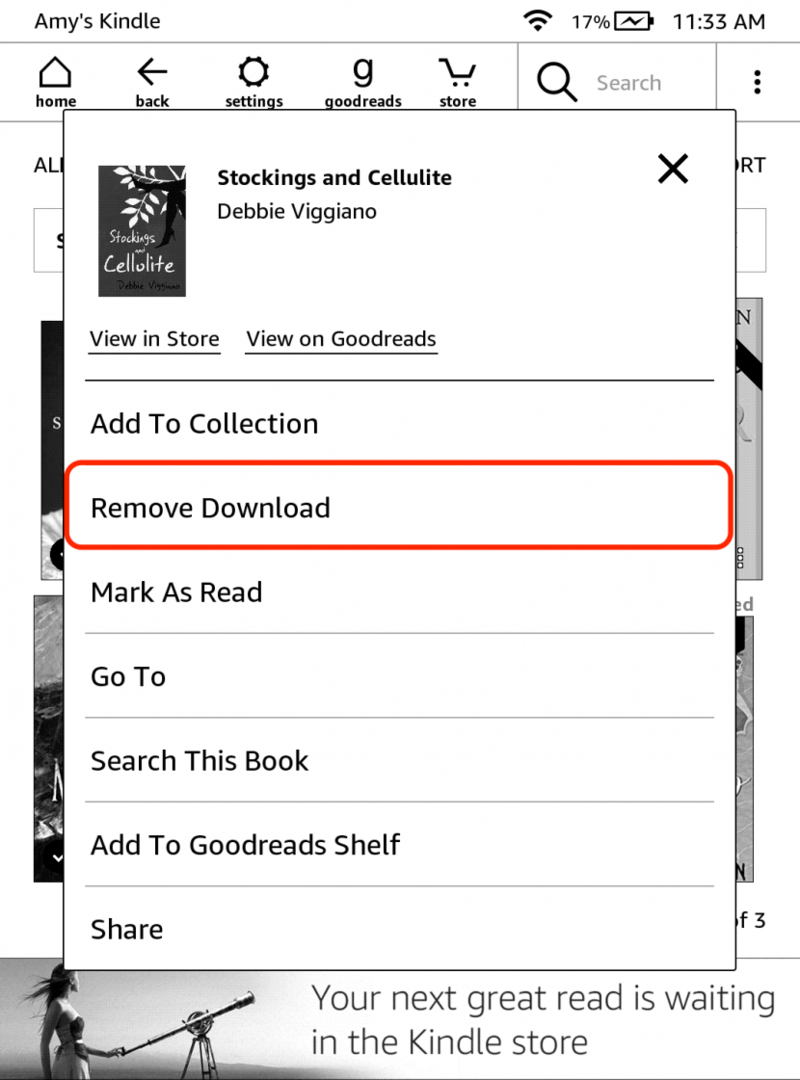
귀하의 Kindle 장치가 위에 나열되지 않은 경우 Kindle Touch, Voyage 등에서 책을 삭제하는 방법에 대한 단계를 따르십시오. 전체 터치 스크린인 Kindle이 있는 경우 사용 중인 모델에 관계없이 Kindle 장치에서 책을 제거할 때 방법은 거의 동일합니다. Kindle 장치에서 제거한 책은 여전히 Kindle Cloud에서 사용할 수 있습니다. 즉, 나중에 다운로드하여 다시 읽고 싶은 경우(또는
친구에게 책을 빌려주다), 당신은 책을 다시 구입하지 않고 할 수 있습니다.관련된: iPhone 또는 iPad에서 Kindle Books를 구입하는 방법
Kindle 앱이 귀하의 선호하는 전자책 앱, 책을 삭제하는 것은 간단합니다.
- 열기 킨들 앱 당신의 아이패드나 아이폰에서.
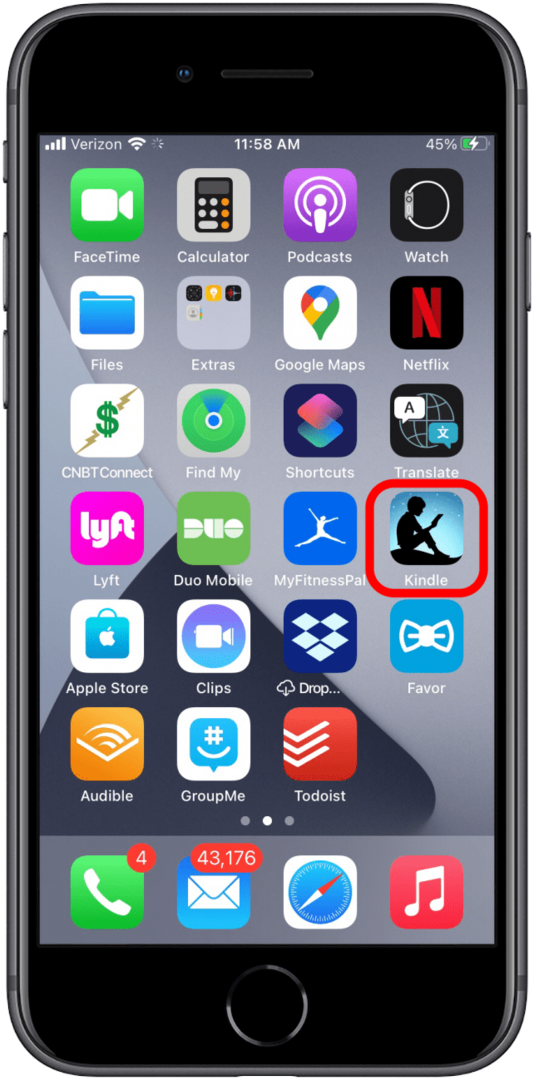
- 귀하의 도서관 화면 하단에.
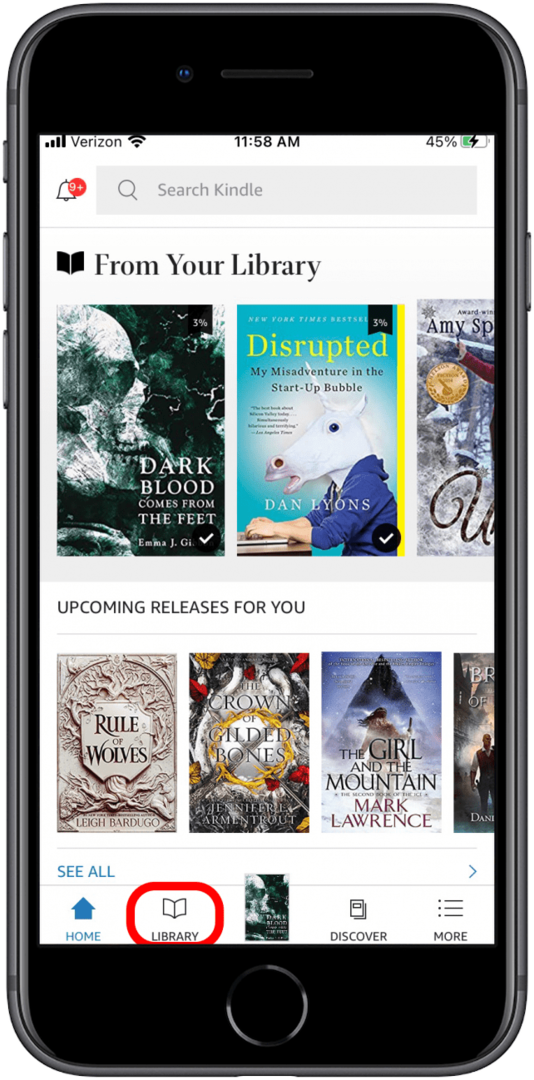
- 수도꼭지 다운로드됨 iPhone 또는 iPad에 다운로드한 책과 샘플만 보려면 오프라인(Wi-Fi 또는 셀룰러 연결 없음)일 때도 읽을 수 있는 책입니다.
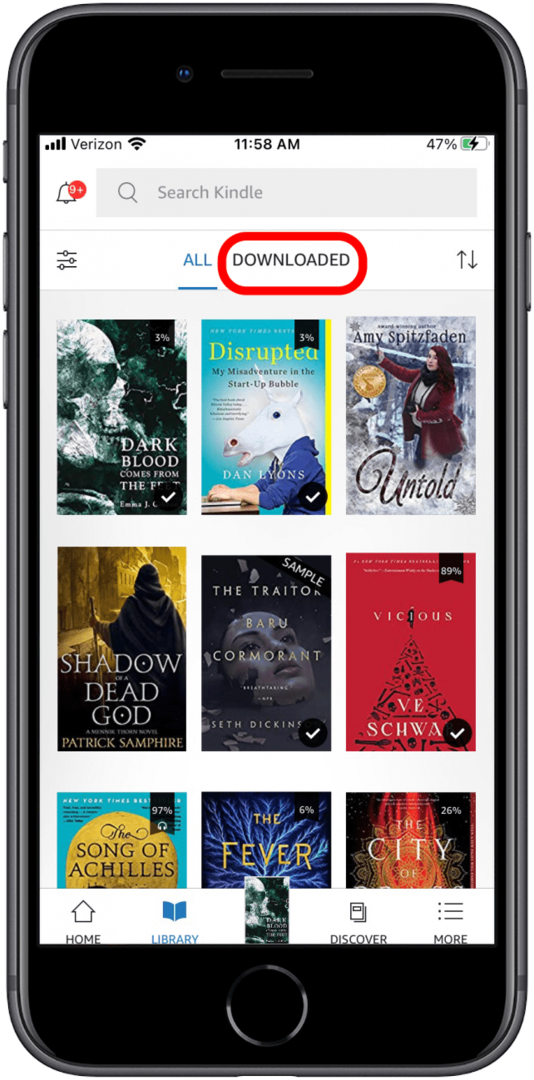
- 의 아이콘을 탭합니다. 오른쪽 상단 모서리에 있는 위쪽 및 아래쪽 화살표 당신의 화면의.
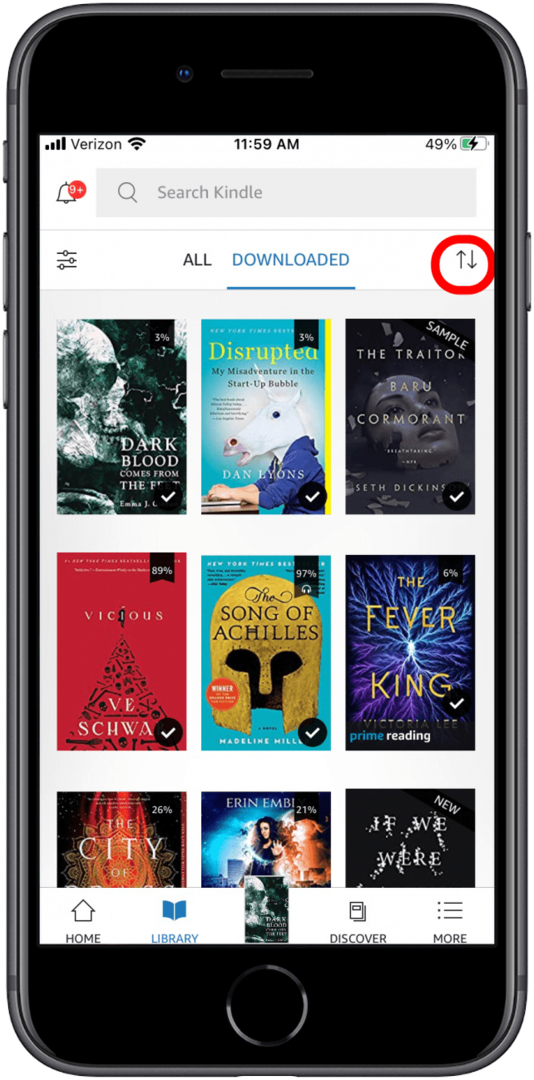
- 선택하다 그리드 보기.
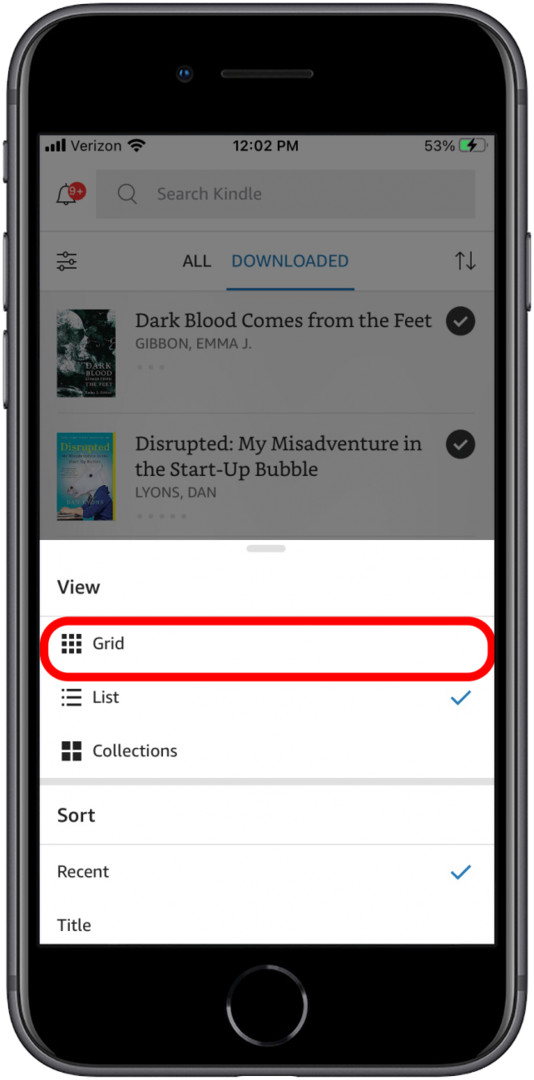
-
길게 탭 제거하려는 책의 아이콘입니다.
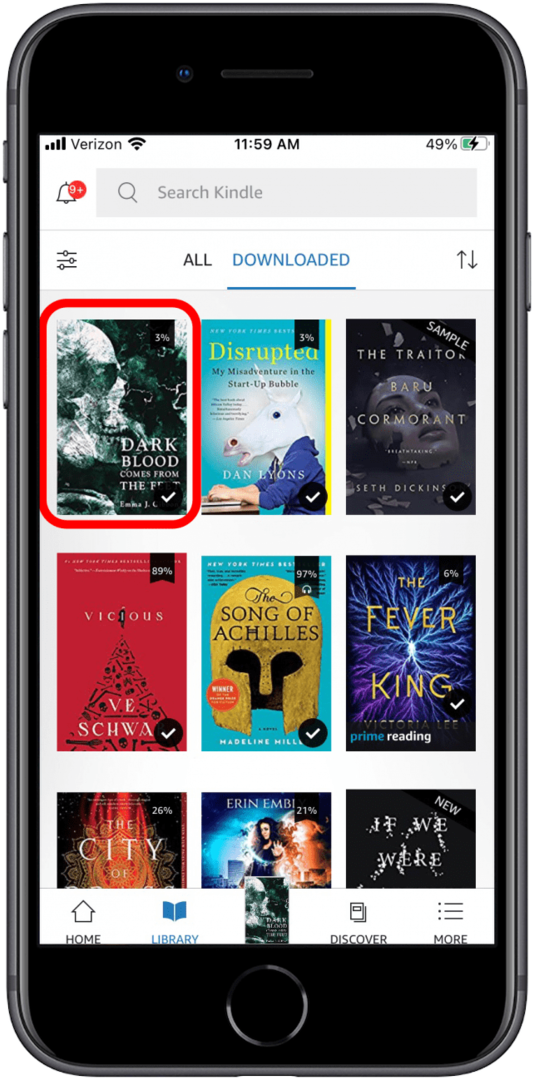
- 수도꼭지 다운로드 제거.
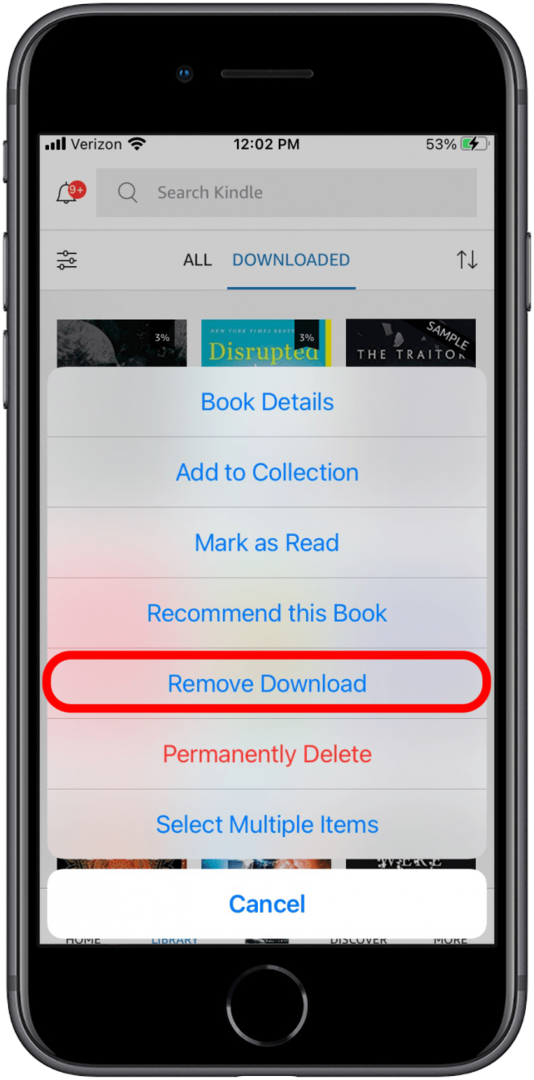
이제 책이 Kindle 앱에서 제거되지만 필요한 경우 Kindle 클라우드에서 계속 사용할 수 있습니다. 나중 섹션에서 Amazon Kindle Cloud에서 책을 삭제하는 방법을 살펴보겠지만 Kindle 앱에서 책을 영구적으로 직접 삭제하려면 계속 읽으십시오.
Kindle 앱에서 책을 영구적으로 삭제
Kindle 앱에서 책을 영구적으로 삭제하려면 이전 섹션의 1-6단계를 따르세요. 영구적으로 삭제하려는 책을 선택한 후:
- 수도꼭지 영구 삭제 Kindle 앱과 Kindle Cloud에서 책을 삭제하려면
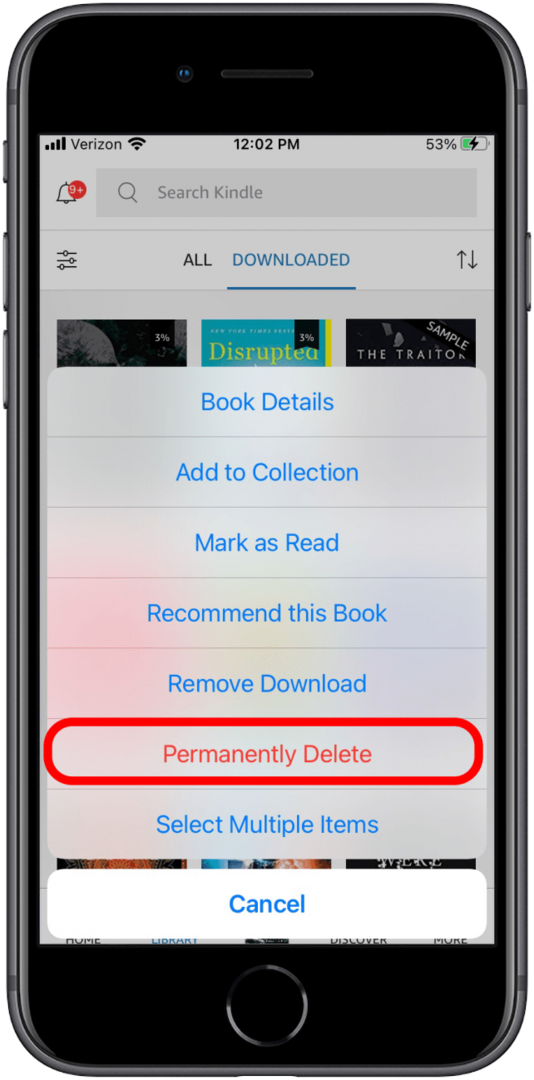
- 수도꼭지 삭제 삭제를 확인합니다.
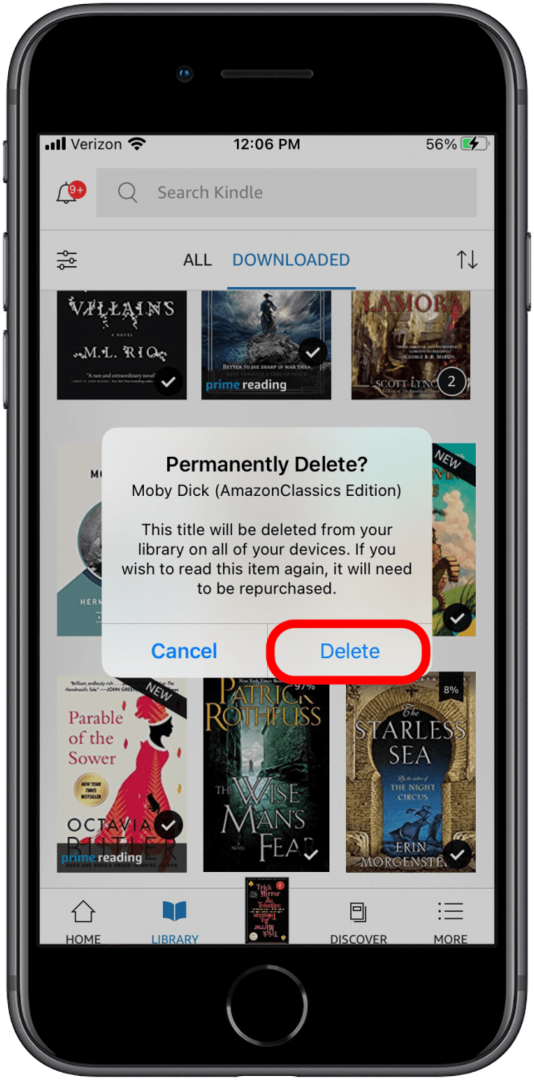
Kindle Cloud에서 책을 삭제하면 사라집니다. 즉, 다시 돌아가서 그 책을 읽기로 결정하면 다시 구입해야 합니다. 그러나 기기에서 제거되거나 보관된 책은 다시 읽고 싶은 경우를 대비하여 Kindle Cloud에 남아 있습니다. 책을 보관하면 이전에 구입한 책을 영구적으로 삭제하지 않으면서 iPhone 또는 iPad에서 더 많은 공간을 확보할 수 있습니다.
Amazon Cloud에서는 Kindle 책을 무제한으로 저장할 수 있습니다. Kindle Cloud에 멋진 소설을 최대한 많이 저장할 수 있으며 보관할 공간이 부족하지 않습니다. 그러나 계정에서 책을 영구적으로 삭제하려는 다른 이유가 있습니다. 클라우드에서 제거된 책은 영구적으로 사라집니다. 마음이 바뀌면 다시 구매해야 합니다. 책을 영구적으로 삭제하려면 웹 브라우저에서 Amazon 계정에 로그인해야 합니다. Kindle Cloud 및 Amazon Kindle Library에서 책을 영구적으로 삭제하려면:
- 컴퓨터에서 열기 아마존닷컴 웹 브라우저에서 계정에 로그인합니다.
- 마우스 오버 계정 및 목록 상단에. 그러면 드롭다운 메뉴가 표시됩니다.
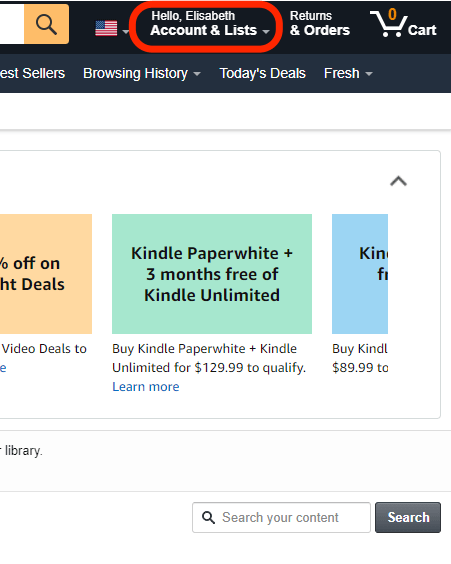
- 해당 메뉴에서 선택 콘텐츠 및 장치.
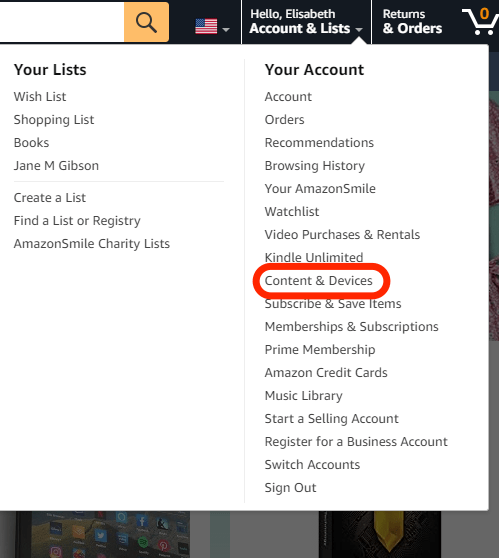
- 클릭 세 개의 점 콘텐츠 목록에서 삭제하려는 제목 옆에 있는
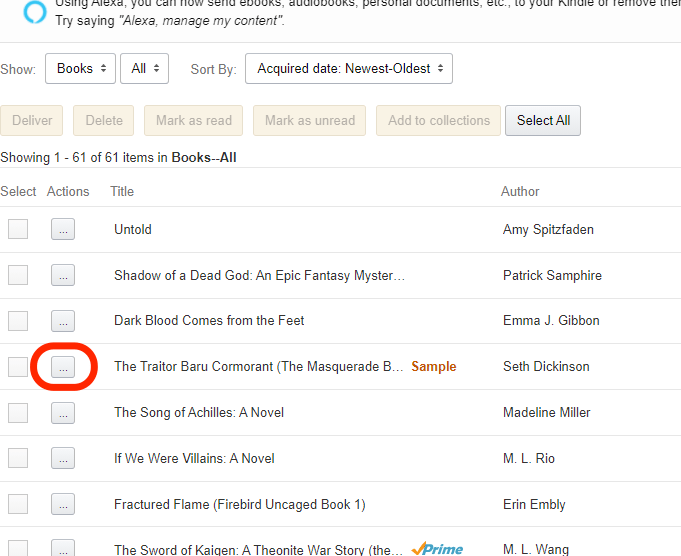
- 딸깍 하는 소리 삭제.
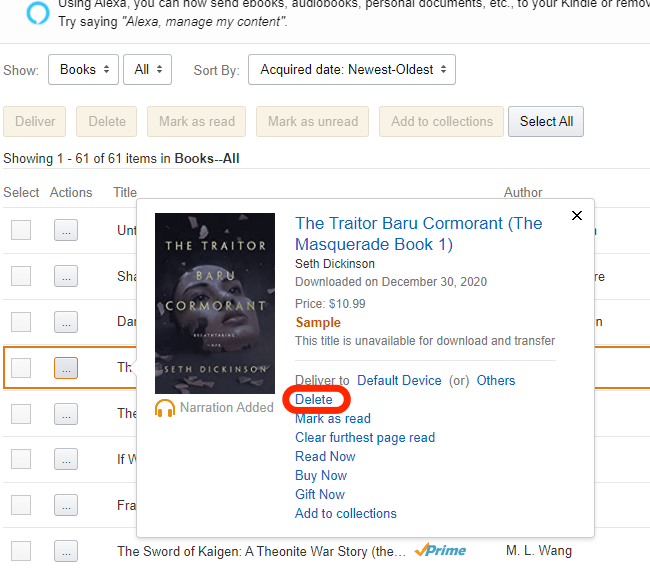
- 딸깍 하는 소리 예, 영구적으로 삭제합니다..
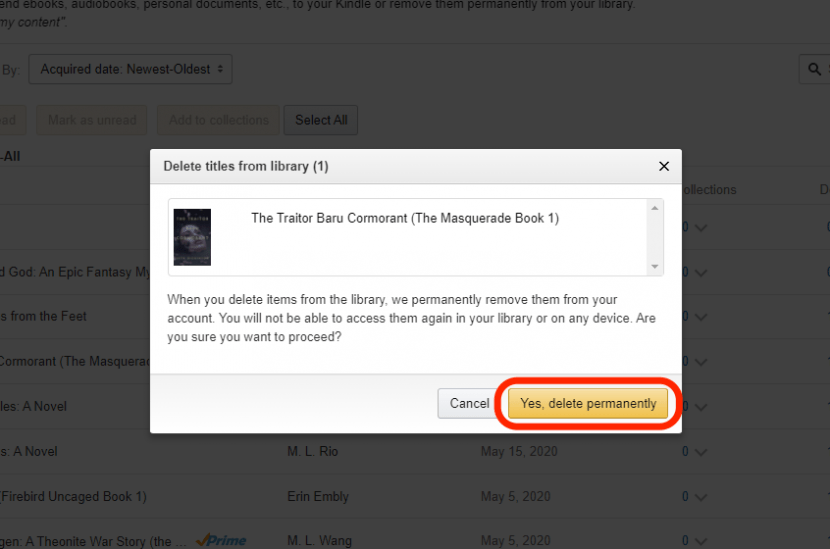
이제 iPhone, iPad 또는 Kindle 장치의 Kindle 라이브러리에서 책을 삭제하고 제거하는 데 능숙해야 합니다. 장래에 책을 제거해야 하는 유일한 이유는 새 책을 위한 공간을 마련하기 위해서입니다. 다음으로 배우십시오. iPhone 및 iPad에서 직접 새로운 Kindle 책을 구입하는 방법. 을 더한, iDevices에서 읽을 수 있도록 구입한 책을 다운로드하는 방법에 대한 이 기사를 확인하십시오..